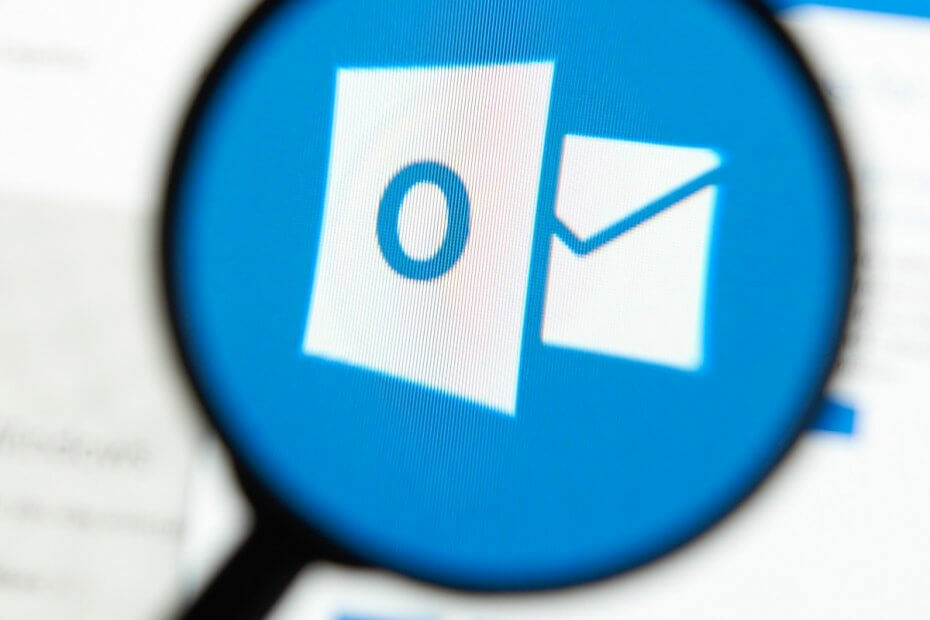
Bu yazılım, sürücülerinizi çalışır durumda tutar, böylece sizi yaygın bilgisayar hatalarından ve donanım arızalarından korur. Tüm sürücülerinizi şimdi 3 kolay adımda kontrol edin:
- DriverFix'i indirin (doğrulanmış indirme dosyası).
- Tıklayın Taramayı Başlat tüm sorunlu sürücüleri bulmak için.
- Tıklayın Sürücüleri güncelle yeni sürümleri almak ve sistem arızalarını önlemek için.
- DriverFix tarafından indirildi 0 okuyucular bu ay
Ofis ortamında çalışanlarınız büyük ihtimalle işinizi kolaylaştıran bir dizi ürüne erişim sahibidir.
Örneğin, bir aboneliğinizin olması Microsoft Office Suite, ihtiyaç duyabileceğiniz hemen hemen tüm araçlarla birlikte geldiği için çok faydalı olabilir.
Bu, bir kişisel bilgi yöneticisine ve adlı bir e-posta istemcisine erişimi içerir. Microsoft Outlook.
Ancak, kullanım sırasında çalışma ortamlarını yönetmenin daha kolay olduğunu unutmayın. Grup İlkeleri, çünkü bunlar tekil bir yönetici hesabından uygulanan ilkelerdir ve bir çalışma alanındaki tüm bilgisayarlar için geçerlidir.
Ancak, Outlook'u kullanma hakkında bilmeniz gereken bir şey, Güvenlik Modunun Grup İlkesi ayarlarını kullanacak şekilde yapılandırılması gerektiğidir. Ek olarak, bilgisayarınızın genel sağlığı ve güvenliği için güvenlik ayarlarının yine de yapılandırılması gerekir.
Outlook güvenlik ayarlarını nasıl yapılandırırım?
1. Outlook güvenlik ayarlarını Grup İlkeleri ile uyumlu hale getirin
- Basın Başlat
- Kayıt Defteri Düzenleyicisi'ne yazın ve açın
- Aşağıdaki anahtara gidin:
- HKCU\Yazılım\İlkeler\MicrosoftOffice\16.0\outlook\güvenlik
- Değiştir değeri AdminSecurityMode'un REG_DWORD'si 2'ye
Kayıt Defteri Düzenleyicisine erişimde sorun mu yaşıyorsunuz? Bunu kontrol et derinlemesine makale konuyla ilgili daha fazla bilgi için.
2. Kişisel kullanım için Outlook güvenlik ayarlarını yapılandırın
2.1 Outlook'u İnternet Bölgesi Olarak Ayarlama
- Başlatmak Görünüm
- git Araçlar
- Seç Seçenekler
- şuraya git Güvenlik sekme
- Altında Güvenli içerik, Seç internet
- Tıklayın TAMAM MI
2.2 Bölge Ayarlarını Özelleştirin
- Başlatmak Görünüm
- git Araçlar
- Seç Seçenekler
- şuraya git Güvenlik sekmesi
- Altında Güvenli içerik, Seç Bölge Ayarları…
- Basın TAMAM MI
- Seç Özel seviye
- Seç etkinleştirme
- Ayrıca Tümü için Sor'u da seçebilirsiniz. Aktif X, Java, ve komut dosyası seçenekler
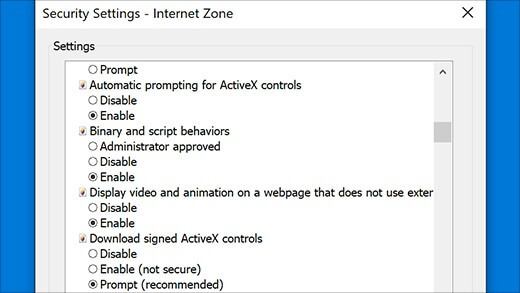
- Ayrıca Tümü için Sor'u da seçebilirsiniz. Aktif X, Java, ve komut dosyası seçenekler
- Basın TAMAM MI
Not: Çözümler 2.1 ve 2.2, Active X içeriğini doğrudan e-postada görmeye yardımcı olur
Outlook'tan sıkıldınız mı? Bazı harika alternatifler için bu makaleye göz atın
2.3 Program erişim uyarılarını devre dışı bırakın
- Giriş pencereler yönetici izinlerine sahip bir hesap kullanarak.
- Bu ayarı yalnızca yöneticiler değiştirebilir
- Açık Görünüm
- TıklayınDosya
- git Seçenekler
- Outlook'ta Seçenekler pencere, tıklayın Güven merkezi
- TıklayınGüven Merkezi Ayarları
- Güven Merkezi penceresinde, Programlı Erişim
- Seçeneği seçinBeni asla şüpheli etkinlik hakkında uyarma (önerilmez)
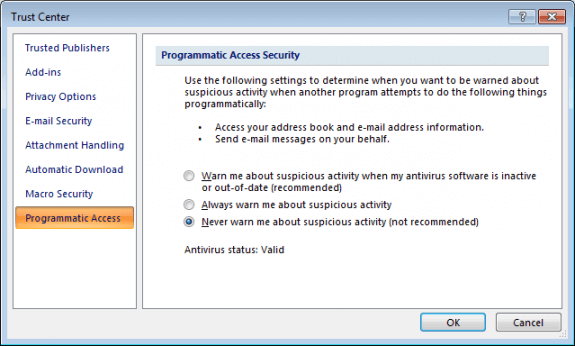
- Bu uyarı mesajlarını devre dışı bırakır
- TıklayınTAMAM MIiki defa
Bu adımı izleyerek, bir programın sizin adınıza e-posta adresi bilgilerine erişmeye veya mesaj göndermeye çalıştığını belirten uyarıların görüntülenmesini devre dışı bırakabilirsiniz.
Bunlar, Outlook'u kullanırken karşılaşabileceğiniz en yaygın güvenlik ayarları ve senaryolarıdır. Bu adımları izleyerek, artık bu sorunlardan hiçbiriyle karşılaşmamalısınız.
Çözülmesi gerekebilecek başka Outlook güvenlik ayarlarının farkındaysanız, bunu aşağıdaki yorumlar bölümünde paylaşın, gelecekte tartışacağız.
İLGİLİ MAKALELER KONTROL EDERİZ:
- En iyi Outlook hatırlatıcı sesleri nasıl indirilir
- Outlook nasıl düzeltilir, veritabanı hatanız yükseltilemez
- Düzeltme: Yeni klasörler Outlook'ta görünmüyor


